DVD Ripper สำหรับ Linux: 3 วิธีในการแปลงดีวีดีเป็นดิจิทัลอย่างง่ายดาย
การริปดีวีดีไม่ควรเป็นงานที่เครียดและน่าเบื่อหน่าย นั่นคือเหตุผลว่าทำไมจึงมีโปรแกรมริปดีวีดีที่ช่วยให้กระบวนการนี้รวดเร็วและง่ายขึ้น ดังนั้น หากคุณกำลังเครียดกับการริปดีวีดีใน Linux บางทีคุณอาจทำผิดวิธี หรือเครื่องมือที่คุณใช้อาจไม่เหมาะกับคุณ
ในบทความนี้ เรียนรู้เกี่ยวกับสามวิธีที่คุณสามารถทำได้อย่างง่ายดาย ริพดีวีดีใน Linuxแต่ละวิธีจะแนะนำคุณทีละขั้นตอน เพื่อให้มั่นใจว่าคุณกำลังทำสิ่งที่ถูกต้องแม่นยำเพื่อริปแผ่น DVD ของคุณอย่างมีประสิทธิภาพและประสิทธิผล นอกจากนี้ ยังมีส่วนโบนัสรออยู่ท้ายบทความอีกด้วย ดังนั้น หากคุณพร้อมที่จะเรียนรู้ทั้งหมดนี้แล้ว อ่านต่อได้เลย!!

ส่วนที่ 1 เหตุใดจึงต้องแปลง DVD เป็นดิจิทัล
แม้ว่า DVD จะยังคงเป็นวิธีที่สมบูรณ์แบบสำหรับการรับชมภาพยนตร์และสื่อประเภทอื่นๆ แต่การเติบโตของระบบดิจิทัลและแพลตฟอร์มสตรีมมิ่งออนไลน์กำลังค่อยๆ ลดการใช้ DVD ลง อย่างไรก็ตาม เหตุผลทั้งหมดเหล่านี้ล้วนเป็นเหตุผลที่คุณควรทิ้งแผ่นดิสก์ทั้งหมดของคุณไป คุณยังสามารถแก้ไขปัญหานี้ได้ นั่นคือการแปลงแผ่นเหล่านั้นเป็นดิจิทัลโดยใช้ DVD Ripper สำหรับ Linux ด้านล่างนี้คือเหตุผลที่คุณควรแปลง DVD เป็นดิจิทัลใน Linux:
• เมื่อแปลง DVD เป็นดิจิทัล ผู้ใช้สามารถมั่นใจได้ว่าตนมีข้อมูลสำรองของเนื้อหาสื่อใน DVD ไว้ในกรณีที่แผ่นดิสก์เสียหาย
• ผู้ใช้สามารถเข้าถึงและเล่นเวอร์ชันดิจิทัลของ DVD ได้อย่างง่ายดายบนอุปกรณ์ต่างๆ โดยไม่จำเป็นต้องใช้เครื่องเล่นดีวีดี
• อีกเหตุผลหนึ่งที่ควรทราบคือการแปลงแผ่น DVD สามารถแก้ไขปัญหาความเข้ากันได้ได้ ดังนั้น หากคุณต้องการเล่นเนื้อหา DVD บนอุปกรณ์ต่างๆ ขอแนะนำให้แปลงเป็นรูปแบบดิจิทัล
• เมื่อคุณแปลงดีวีดีเป็นดิจิทัลแล้ว คุณสามารถรับชมได้ทุกที่ที่ต้องการ อย่างไรก็ตาม หากไม่เช่นนั้น คุณจะต้องแบกรับภาระในการนำแผ่นดิสก์มาเอง
• สุดท้าย การแปลงดีวีดีเป็นดิจิทัลเป็นเพียงการตอบสนองสมัยใหม่ต่อกระแสสื่อดิจิทัลที่เพิ่มมากขึ้นซึ่งมีมากกว่ารูปแบบทางกายภาพ
ส่วนที่ 2. การริพ DVD ใน Linux
การริพแผ่นดีวีดีใน Linux ไม่ใช่เรื่องยาก หากคุณใช้เครื่องมือที่ถูกต้องและรู้วิธีใช้งานอย่างถูกต้อง ด้านล่างนี้คือโปรแกรมริพแผ่นดีวีดีสามตัวสำหรับ Linux ที่คุณสามารถลองใช้และเรียนรู้เพื่อแปลงแผ่นดีวีดีของคุณเป็นดิจิทัลได้อย่างง่ายดาย:
เบรกมือ
HandBrake เป็นเครื่องมือแปลงวิดีโอโอเพนซอร์สยอดนิยมที่รองรับรูปแบบวิดีโอที่ใช้กันทั่วไปหลากหลายรูปแบบ ด้วยการรองรับรูปแบบเสียงและวิดีโอที่หลากหลาย เครื่องมือริปเปอร์ DVD นี้จึงทำให้การแปลงเนื้อหา DVD บน Linux เป็นเรื่องง่ายและมีประสิทธิภาพ
นี่คือวิธีที่คุณสามารถแปลง DVD โดยใช้ HandBrake:
ขั้นตอนที่ 1ขั้นแรกคุณต้องดาวน์โหลดและติดตั้ง HandBrake บนคอมพิวเตอร์ Linux ของคุณ
ขั้นตอนที่ 2ขั้นต่อไป เปิดเครื่องมือและใส่แผ่น DVD ของคุณ จากนั้นเลือกแผ่น DVD ของคุณภายใต้ การเลือกแหล่งที่มาจากนั้นเครื่องมือจะเริ่มสแกนชื่อภาพยนตร์ DVD

ขั้นตอนที่ 3เมื่อคุณเปิด DVD แล้ว ให้เลือกชื่อเรื่องที่คุณต้องการริปโดยไปที่เมนูแบบเลื่อนลงของชื่อเรื่อง

ขั้นตอนที่ 4ต่อไป คุณจะต้องกำหนดคุณภาพของไฟล์เอาต์พุต เพียงคลิกปุ่ม "Preset" และปรับแต่งการตั้งค่าของคุณ ด้านล่างคุณจะเห็น "Format" ให้คลิกที่ปุ่มนั้น แล้วเลือกรูปแบบเอาต์พุตที่คุณต้องการ

ขั้นตอนที่ 5. หลังจากนั้นให้คลิกที่ เริ่มการเข้ารหัส ปุ่มที่ด้านบนของหน้าต่างเพื่อแปลง DVD ของคุณเป็น MKV

VLC Media Player
VLC ยังเป็นโปรแกรมริป DVD ที่ยอดเยี่ยมสำหรับ Linux แม้ว่าจะรู้จักกันดีในฐานะเครื่องเล่นสื่อที่เรามักใช้เล่นและดูไฟล์สื่อดิจิทัล แต่ผู้ใช้ยังสามารถใช้ริป DVD ได้อีกด้วย VLC สามารถอ่านแผ่น DVD และ Blu-ray และแม้ว่าจะสามารถเล่นได้ แต่ผู้ใช้ก็สามารถริปเนื้อหาจากแผ่นแล้วแปลงเป็นรูปแบบไฟล์วิดีโอดิจิทัลได้
นี่คือวิธีที่คุณสามารถแปลง DVD โดยใช้ VLC:
ขั้นตอนที่ 1ขั้นแรก คุณต้องดาวน์โหลดและติดตั้ง VLC บนอุปกรณ์ของคุณ จากนั้นโหลดแผ่น DVD
ขั้นตอนที่ 2. ต่อไปให้ไปที่ สื่อ แท็บและเลือก แปลง/บันทึก ตัวเลือกจากรายการ

ขั้นตอนที่ 3. หลังจากนั้นให้คลิกที่ ดิสก์ จากแท็บด้านบน ให้เปิดใช้งาน ดีวีดี ตัวเลือกและเลือก DVD ที่คุณต้องการริปใน อุปกรณ์แผ่นดิสก์.

ขั้นตอนที่ 4- ตอนนี้ให้คลิกที่ แปลง/บันทึก ปุ่มและตั้งค่ารูปแบบเอาต์พุตโดยคลิกเมนูแบบเลื่อนลงโปรไฟล์ด้านล่าง
ขั้นตอนที่ 5โดยค่าเริ่มต้น VLC จะเลือกริพ DVD เป็นวิดีโอ - H.264 + MP3 (MP4)

ขั้นตอนที่ 6. หลังจากนั้นใน ปลายทาง ส่วนด้านล่างนี้คลิก เรียกดูเลือกโฟลเดอร์และตั้งชื่อไฟล์เอาท์พุต

ขั้นตอนที่ 7เมื่อทุกอย่างเรียบร้อยแล้ว ให้คลิก เริ่ม ปุ่มสำหรับริป DVD ด้วย VLC
VLC สามารถริปดีวีดีใน Linux ได้ แต่กระบวนการนี้ดูซับซ้อนมากเมื่อเทียบกับเครื่องมือริปดีวีดีอื่นๆ วิธีนี้อาจไม่เหมาะสำหรับผู้เริ่มต้น แต่ถือเป็นวิธีหรือทางเลือกที่ดีในการแปลงดีวีดีของคุณ
ดีวีดี::ริป
หากคุณต้องการโปรแกรมริป DVD ขั้นสูงสำหรับ Linux dvd::rip คือตัวเลือกที่เหมาะสมที่สุด เครื่องมือนี้ฟรีและเป็นโอเพนซอร์ส และใช้เอนจินทรานส์โค้ดเพื่อรองรับโคเดกวิดีโอที่หลากหลาย ผู้ใช้สามารถแปลง DVD เป็นรูปแบบดิจิทัลได้
นี่คือวิธีการแปลง DVD โดยใช้ dvd:rip:
ขั้นตอนที่ 1ก่อนอื่นคุณต้องติดตั้ง dvd::rip บนคอมพิวเตอร์ Linux ของคุณ
ขั้นตอนที่ 2หลังจากนั้นใส่แผ่น DVD ของคุณแล้วคลิก อ่านสารบัญดีวีดี.

บันทึก: เครื่องมือนี้จะวิเคราะห์ DVD และแสดงรายการชื่อเรื่อง
ขั้นตอนที่ 3. เลือกชื่อเรื่องและบทที่คุณต้องการแปลง

ขั้นตอนที่ 4. Nใช้ RIP ชื่อเรื่อง/บทที่เลือก ด้านล่างนี้เพื่อเริ่มกระบวนการฉีก

ส่วนที่ 3 โบนัส: วิธีการริพ DVD อย่างมีประสิทธิภาพบน Windows และ macOS
นี่คือส่วนโบนัส: หากคุณใช้ Windows หรือ macOS มีเครื่องมือที่คุณสามารถใช้ริปดีวีดีของคุณได้ นั่นคือ AnyMP4 DVD Ripper ที่ FVC เลือก เครื่องมือนี้ขึ้นชื่อเรื่องความสามารถในการรองรับรูปแบบวิดีโอเอาต์พุตและอินพุตที่หลากหลาย รวมถึงดีวีดี ด้วยคุณสมบัตินี้ ผู้ใช้สามารถริปดีวีดีและแปลงเป็นรูปแบบดิจิทัลได้อย่างง่ายดาย นอกจากนี้ เครื่องมือนี้ยังมีความเร็วในการริปที่ยอดเยี่ยมด้วยเอ็นจิ้นการแปลงที่รวดเร็วซึ่งใช้การประมวลผลแบบ GPU และ CPU
ขั้นตอนที่ 1รับโปรแกรมริป DVD ระดับมืออาชีพนี้และติดตั้งลงในอุปกรณ์ของคุณจากปุ่มด้านล่าง
ดาวน์โหลดฟรีสำหรับ Windows 7 หรือใหม่กว่าดาวน์โหลดอย่างปลอดภัย
ดาวน์โหลดฟรีสำหรับ MacOS 10.7 หรือใหม่กว่าดาวน์โหลดอย่างปลอดภัย
บันทึก: ก่อนดำเนินการขั้นตอนถัดไป คุณต้องใส่แผ่น DVD ลงในไดรเวอร์ DVD บน Mac ของคุณและรอสักสองสามนาทีจนกว่าจะตรวจพบ
ขั้นตอนที่ 2กดไอคอน + ตรงกลางอินเทอร์เฟซหลักเพื่อโหลดดิสก์ของคุณ
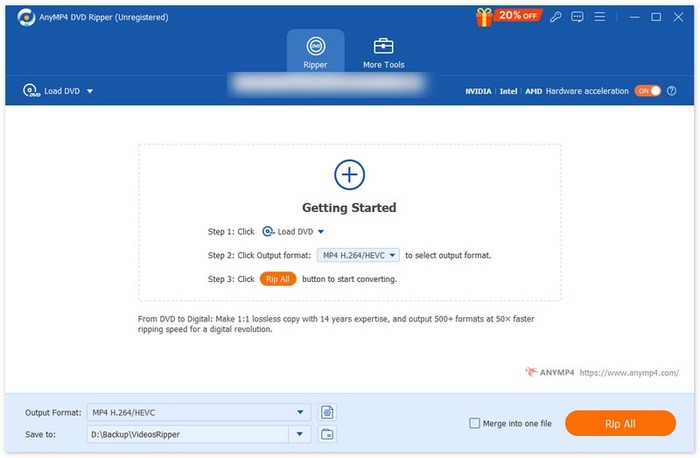
ขั้นตอนที่ 3ต่อไป ไปที่ส่วน Output Format ด้านล่าง และเลือกรูปแบบที่คุณต้องการแปลง DVD ของคุณ เมื่อเสร็จแล้ว ให้กดปุ่ม Rip All เพื่อแปลง DVD ของคุณเป็นไฟล์ดิจิทัล
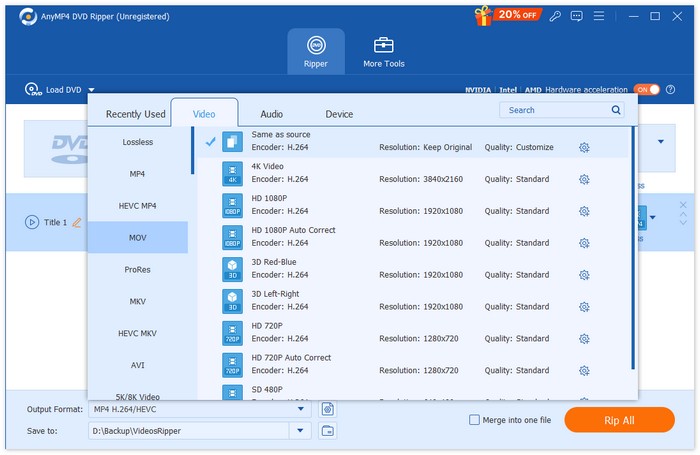
AnyMP4 DVD Ripper ที่ถูกเลือกโดย FVC เป็นหนึ่งใน โปรแกรมริป DVD ที่ดีที่สุด ปัจจุบัน กระบวนการริพดีวีดีและแปลงเป็นรูปแบบดิจิทัลนั้นรวดเร็วและง่ายดาย นอกจากนี้ยังมีฟีเจอร์ที่ยอดเยี่ยมที่สามารถใช้เพื่อปรับปรุงคุณภาพเอาต์พุตได้ ท้ายที่สุด ผู้ใช้จะมั่นใจได้ว่าคุณภาพของวิดีโอดิจิทัลจะยังคงอยู่หรือได้รับการพัฒนาให้ดียิ่งขึ้น
ส่วนที่ 4 คำถามที่พบบ่อยเกี่ยวกับวิธีการริพ DVD ใน Linux
ฉันสามารถริพดีวีดีที่มีการป้องกันการคัดลอกบน Linux ได้หรือไม่
ใช่ครับ อย่างไรก็ตาม ในกรณีของ HandBrake ผู้ใช้จำเป็นต้องใช้ปลั๊กอินและ libdvdcss เพื่อจัดการกับแผ่น DVD ที่มีการป้องกันการคัดลอก ในขณะเดียวกัน โปรแกรมริป DVD อย่าง MakeMKV ก็สามารถจัดการกับแผ่น DVD ที่มีการป้องกันการคัดลอกได้เนื่องจากคุณสมบัติพิเศษของมัน
รูปแบบเอาต์พุตที่ดีที่สุดสำหรับการริพดีวีดีใน Linux คืออะไร
รูปแบบที่ดีที่สุดขึ้นอยู่กับความต้องการของผู้ใช้ อย่างไรก็ตาม MP4 เป็นตัวเลือกยอดนิยมสำหรับการริพไฟล์ DVD เนื่องจากเป็นรูปแบบดิจิทัลที่อุปกรณ์และเครื่องเล่นสื่อจำนวนมากรองรับอย่างกว้างขวาง
ฉันสามารถริพ DVD เพื่อรักษาคำบรรยายและแทร็กเสียงบน Linux ได้หรือไม่
ใช่ เครื่องมือริปส่วนใหญ่ เช่น HandBrake และ dvd::rip อนุญาตให้คุณใส่คำบรรยายและเลือกแทร็กเสียงที่ต้องการระหว่างการริปได้
ฉันควรพิจารณาอะไรบ้างเมื่อเลือกเครื่องริป DVD สำหรับ Linux?
เมื่อเลือก โปรแกรมริปเปอร์ DVD สำหรับ Linuxมีบางสิ่งที่ต้องพิจารณา ประการแรก ผู้ใช้ต้องพิจารณาระดับความง่ายในการใช้งานของเครื่องมือ ประการต่อมา สิ่งสำคัญคือต้องพิจารณารูปแบบอินพุตและเอาต์พุตที่รองรับด้วย เพราะสิ่งนี้จะบ่งชี้ว่าเครื่องมือมีความยืดหยุ่นและใช้งานได้หลากหลาย นอกจากนี้ ผู้ใช้ต้องตรวจสอบว่า Linus DVD Ripper สามารถรองรับแผ่น DVD ที่มีการป้องกันการคัดลอกได้หรือไม่ และสุดท้ายคือคุณสมบัติเพิ่มเติมบางอย่าง เช่น การแก้ไขหรือการแปลงไฟล์แบบกลุ่ม
สรุป
ตอนนี้คุณรู้เครื่องมือต่างๆ ที่คุณสามารถใช้ได้แล้ว ริพดีวีดีใน Linuxนอกจากขั้นตอนการริปและแปลงไฟล์แล้ว คุณสามารถเลือกวิธีที่เหมาะสมกับความต้องการของคุณที่สุดได้อีกด้วย ยิ่งไปกว่านั้น หากคุณใช้ macOS หรือ Windows คุณยังสามารถลองใช้ Video Converter Ultimate ที่ FVC แนะนำ เพื่อริปดีวีดีของคุณได้อย่างง่ายดาย รออะไรอยู่ล่ะ? มาเริ่มริปดีวีดีของคุณใน Linux กันเลยวันนี้!



 Video Converter Ultimate
Video Converter Ultimate บันทึกหน้าจอ
บันทึกหน้าจอ



